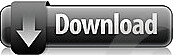EArt Audio Editor é um programa que serve para você editar, recortar, converter e reproduzir arquivos de música que estejam em vários formatos.
Além disso, ele conta com um conjunto completo de ferramentas para fazer mixagens e adicionar efeitos com toque profissional.
Assim, você pode fazer vários tipos de alteração utilizando uma música, mas sem ter que recorrer a um programa complexo para tal ou encontrar o arquivo pronto na internet. O aplicativo oferece suporte aos fomatos MP3, WAV, OGG, VOX, RAW e WMA (tanto para entrada quanto para a saída).
Produções profissionais
Quem produz conteúdo para a internet sabe o quanto é importante ter as ferramentas adequadas para facilitar o trabalho. Se você já precisou de algo tão simples quanto um recorte de uma música ou uma leve modificação de um trecho, sabe como pode ser frustrante ter que recorrer a um programa no estilo profissional para a tarefa.
O EArt Audio Editor serve para ajudá-lo com diversas tarefas relacionadas a som, trazendo várias opções para você personalizar uma música ou simplesmente utilizar o reprodutor para ouvi-las. Tudo isso por meio de uma interface mais simples e intuitiva, facilitando o seu uso mesmo para quem não possui muita experiência com o assunto.
Fazendo o corte
O primeiro passo para utilizar o programa consiste em adicionar a música desejada, o que é feito por meio do menu “File”, na opção “Open”. Da mesma forma, você pode utilizar o botão disponível na interface do aplicativo para efetuar a função. Independente da maneira escolhida, uma vez carregada a música, ela é exibida na forma de “ondas” na tela.
Observe que o editor do programa é muito semelhante a um player. Inclusive, você pode utilizá-lo para ouvir a música selecionada. Os comandos disponíveis compreendem o botão de play, pausar, avançar, reprodução contínua e parar, presentes na parte superior da tela (no final da primeira barra de ferramentas exibida).
As funcionalidades do aplicativo são todas exibidas na forma de botão e, na maioria dos casos, tudo o que você precisa fazer é selecionar o trecho desejado com o mouse e aplicar a opção desejada. Entre as funções disponíveis você pode cortar ou colar trechos, deletar partes, adicionar ou retirar silêncio, desvanecer, entre outros.
Há também a possibilidade de fazer gravações, bem como a inserção de vários filtros e efeitos como amplificar, comprimir, equalizar, normalizar, reverberar, toque reverso, vibração, entre outros. Quando tudo estiver conforme o desejado, não se esqueça de salvar o arquivo, caso contrário todas as suas alterações serão perdidas.
Recorte, edite, grave ou aplique efeitos nas suas músicas com um único programa.